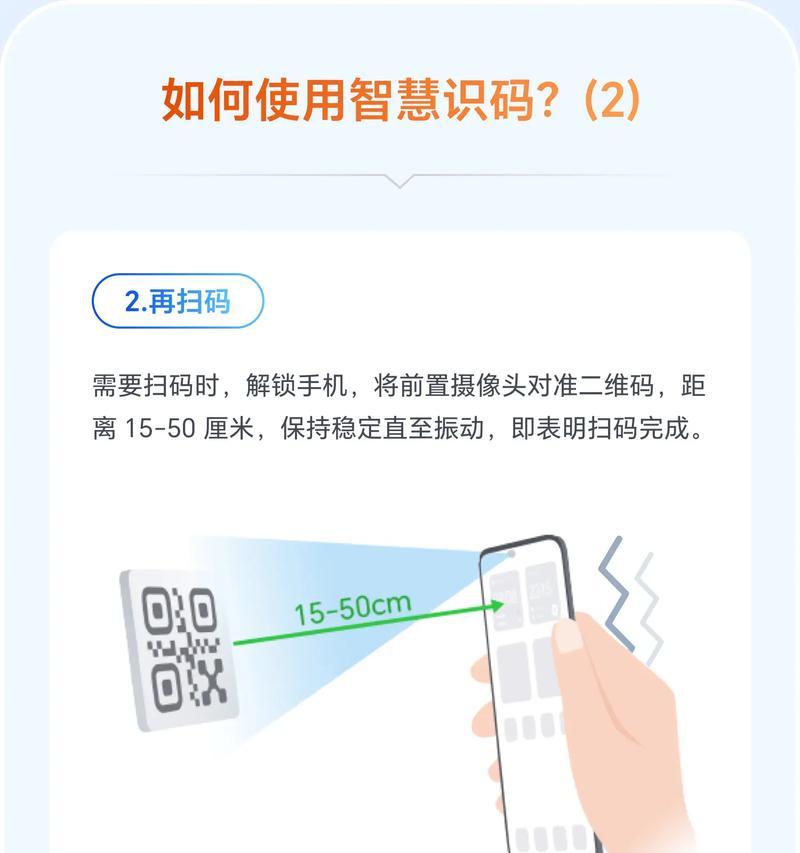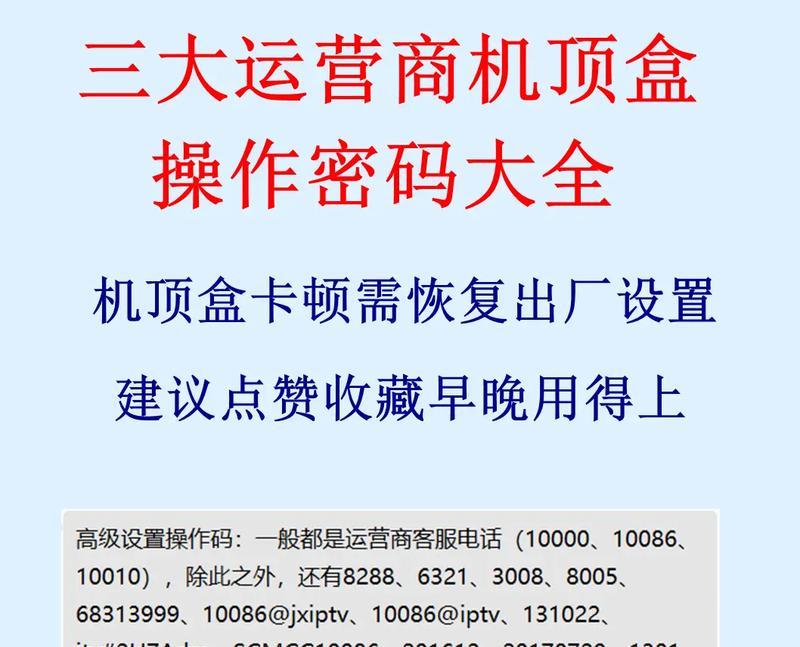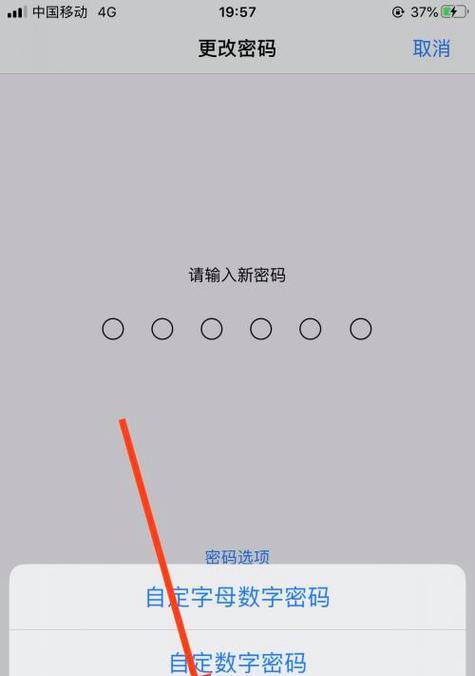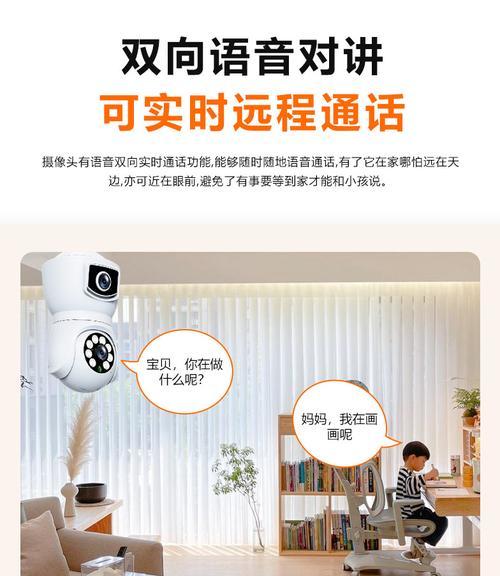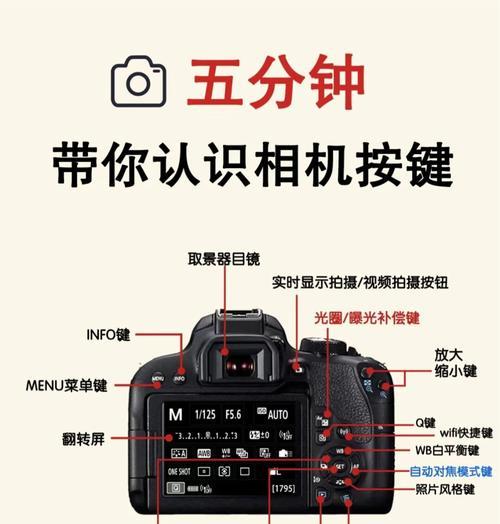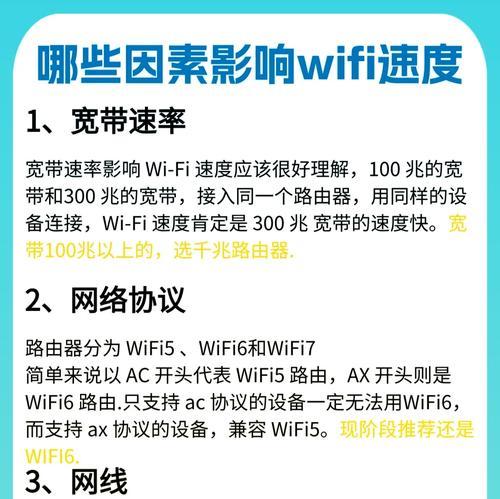华为电脑共享文件删除方法是什么?
- 电器维修
- 2025-04-16
- 13
华为电脑,作为一款集成了多项先进技术的设备,深受用户喜爱。文件共享功能尤其方便用户之间进行资料的传输与交换。但随着隐私和安全意识的提高,用户可能需要删除一些不再需要共享的文件。华为电脑共享文件的删除方法是什么?本文将提供详细的操作指导和一些实用技巧,帮助用户轻松管理共享文件。
一、了解共享文件夹及其设置
1.1共享文件夹的概念
共享文件夹是允许网络上的其他用户访问和使用您电脑上的文件和文件夹的特殊文件夹。在华为电脑中,用户可以通过简单的设置,将特定文件夹设置为共享。
1.2如何设置文件夹共享
在华为电脑上找到需要共享的文件夹,右键点击选择“属性”。
在弹出的属性窗口中,切换到“共享”选项卡。
点击“高级共享”,勾选“共享此文件夹”并设置共享名称。
根据需要调整共享权限,点击“确定”保存设置。
1.3停止共享文件夹
如果需要停止共享,只需返回到文件夹属性的“共享”选项卡,取消勾选“共享此文件夹”,然后点击“确定”即可。
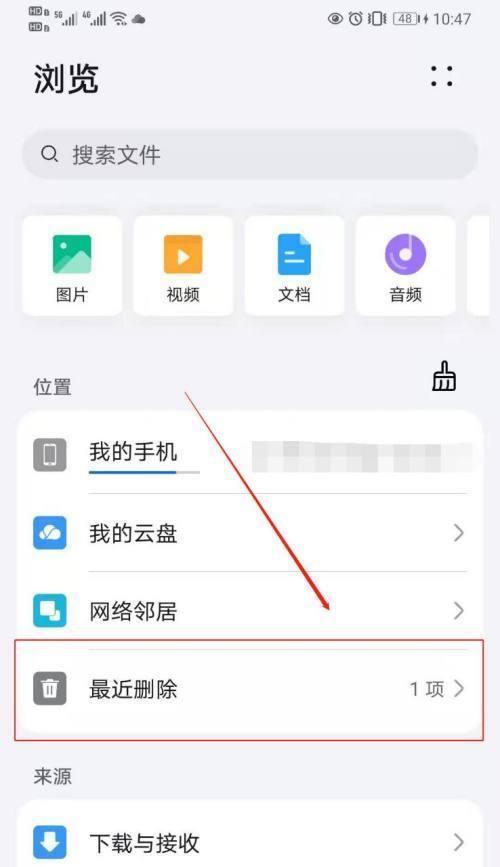
二、如何删除共享文件夹
2.1直接在文件资源管理器中删除
一旦您停止了共享,文件夹将不再对网络中的其他用户可见。这时,您可以像删除其他普通文件夹一样,直接在文件资源管理器中右键点击该文件夹,选择“删除”即可。
2.2通过控制面板删除共享
除了在文件资源管理器中操作外,您还可以通过控制面板中的“网络和Internet”选项进行删除:
打开控制面板,选择“网络和共享中心”。
在左侧菜单中点击“高级共享设置”。
找到并取消选中之前设置的共享文件夹选项。
返回到文件资源管理器,删除不再需要的共享文件夹。
2.3使用命令行删除共享
对于一些高级用户,您也可以使用Windows命令提示符来删除共享文件夹:
按下`Win+X`,选择“命令提示符(管理员)”。
输入命令`netshare共享名称/delete`,然后按回车执行。
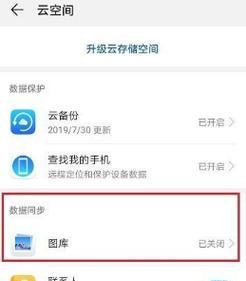
三、常见问题解决及注意事项
3.1如何解决无法删除共享文件夹的问题
如果遇到共享文件夹无法删除的情况,可能是因为文件夹正在被其他用户使用。您可以尝试以下方法:
确保没有其他用户正在访问该共享文件夹,如果有,通知他们断开连接。
通过“网络”选项找到正在使用共享文件夹的用户,发送消息要求他们断开连接。
如果是系统文件夹,检查是否有系统进程正在使用其中的文件。
3.2删除共享文件夹的注意事项
删除共享文件夹之前,请确保所有需要的资料已经备份,以防丢失重要数据。
停止共享并不意味着文件会被删除,只有在确认不再需要这些文件时,才进行删除操作。
在企业环境中,共享文件夹可能涉及到多人使用,删除前应通知相关人员。

四、华为电脑其他文件管理技巧
4.1文件加密
为了保护文件的安全,您可以使用华为电脑的文件加密功能,通过文件属性设置密码保护。
4.2文件同步
利用华为云服务,可以实现文件的实时同步,即使在不同的设备之间也能保持数据的一致性。
4.3磁盘清理工具
定期使用华为电脑自带的磁盘清理工具,可以帮助您清理无用的临时文件,释放磁盘空间。
五、
华为电脑的共享文件删除方法并不复杂,只需按照本文提供的步骤操作即可。无论是通过图形界面还是命令行,您都可以轻松管理您的共享文件。请记得在操作过程中注意数据安全和备份,避免重要资料的丢失。同时,掌握一些其他文件管理技巧,能让您的文件管理更加高效和安全。
通过以上内容,您已经了解了华为电脑共享文件删除的详细方法和一些实用的文件管理技巧。希望这些信息能够帮助您更好地使用华为电脑,管理您的文件资料。
版权声明:本文内容由互联网用户自发贡献,该文观点仅代表作者本人。本站仅提供信息存储空间服务,不拥有所有权,不承担相关法律责任。如发现本站有涉嫌抄袭侵权/违法违规的内容, 请发送邮件至 3561739510@qq.com 举报,一经查实,本站将立刻删除。!
本文链接:https://www.9jian.net/article-9098-1.html